Thực hiện các bước quay màn hình iPhone hiện có thể đơn giản thực hiện thông qua các tính năng tích hợp sẵn trên máy hoặc trang bị phần mềm hỗ trợ. Bài viết này Phuongphap.vn sẽ chia sẻ Cách quay màn hình Iphone đơn giản ai cũng làm được. Cùng tham khảo nhé!
Lợi ích quay màn hình trên Iphone

- Quay màn hình ghi âm tiếng giúp truyền tải nhiều thông tin đa dạng hơn.
- Ghi lại những âm thanh xung quanh chiếc iPhone của bạn.
- Giúp ích cho những người muốn quay video hướng dẫn mẹo iPhone.
Xem thêm: Các ứng dụng Selfie đẹp cho iPhone cho các tín đồ mê sống ảo 2021
Cách quay màn hình Iphone đơn giản ai cũng làm được
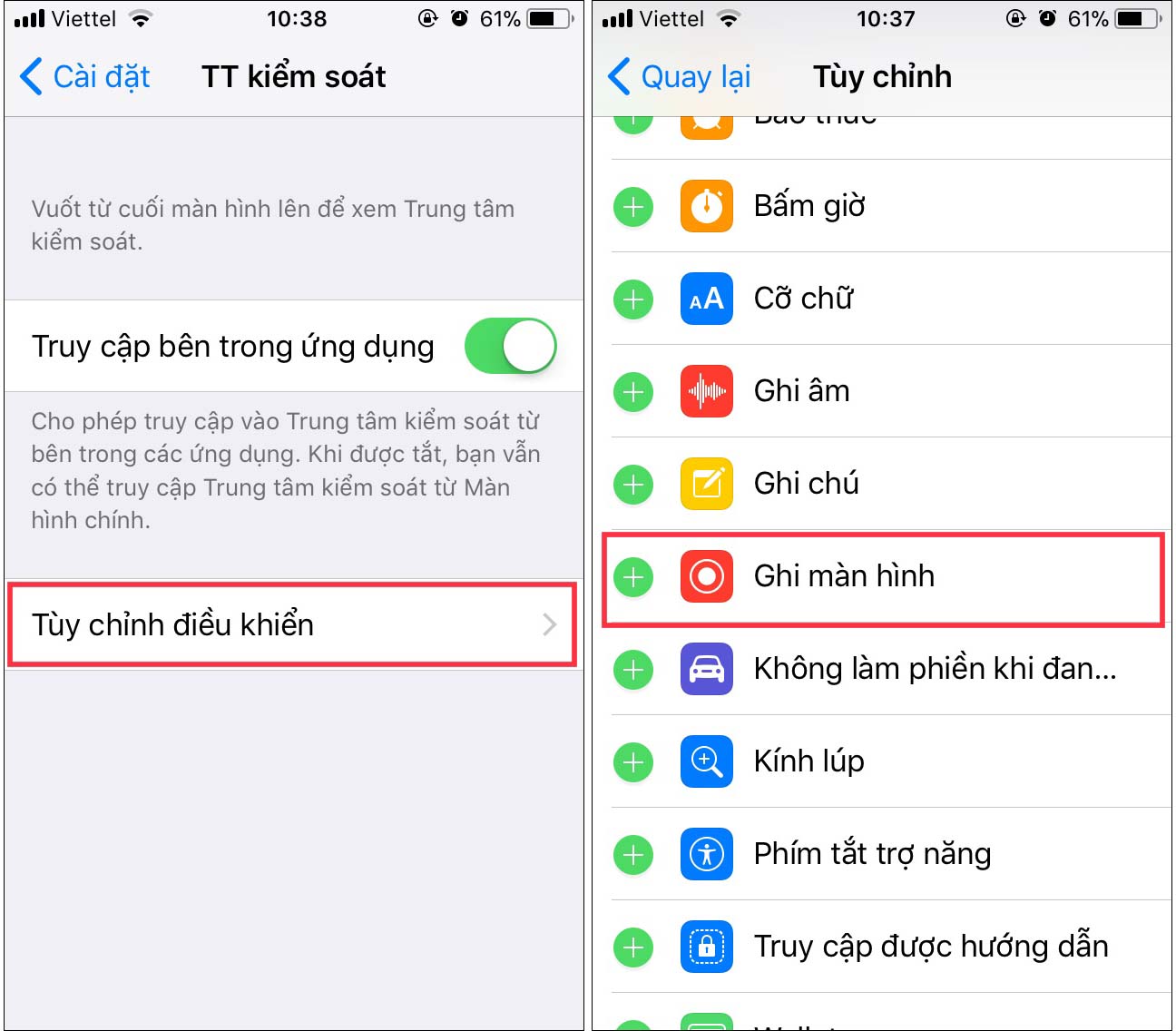
Cách quay màn hình trên iPhone có Touch ID (nút Home)
Đối với các dòng thiết bị được trang bị Touch ID như là iPhone SE 2020, hay là các sản phẩm như như iPhone 6, iPhone 7, iPhone 8 series thì bạn có thể thực hiện cách quay màn hình Iphone bắt đầu quay video:
Vuốt từ phía cạnh dưới của iPhone lên để truy xuất Trung tâm điều khiển > nhấn vào biểu tượng Ghi màn hình iPhone để thực hiện quay video màn hình.
Thao tác dừng quay trên các dòng thiết bị này cũng tương tự với các dòng thiết bị iPhone có Face ID, cụ thể:
Bạn bấm vào biểu tượng màu đỏ ở góc trên bên trái màn hình > Nhấn Dừng.
Cách quay màn hình điện thoại Iphone có tiếng
Trong quá trình sử dụng, đôi lúc sẽ phát sinh trường hợp bạn mong muốn quay lại video màn hình và có thêm âm thanh, lúc này thì cách quay màn hình và ghi âm iPhone sẽ giúp bạn làm được điều đó.
Trước tiên, bạn có thể thực hiện lại các bước record màn hình iPhone đã chia sẻ bên trên. Tùy thuộc vào hệ điều hành của máy mà bạn sẽ làm theo các bước phù hợp.
Nhắc lại một số bước căn bản để quay màn hình iPhone:
- Mở thiết lập > Chọn Trung tâm điều khiển > Thêm tính năng Ghi màn hình vào Trung tâm điều khiển > Mở Bảng điều khiển
- Ngay bước này, bạn có thể Nhấn và giữ biểu tượng Ghi màn hình xuất hiện trong Bảng điều khiển. Sau đấy, giao diện thông báo sẽ hiện lên và trên đó có nút Micro > Nhấn để mở Micro > Chọn Bắt đầu để tiến hành thu âm khi quay màn hình.
- Tượng tự như 2 cách trên đã chia sẻ, máy sẽ tự đếm ngược 3 giây trước khi chuẩn bị bắt đầu ghi hình.
- Cách dừng quá trình quay màn hình iPhone cũng giống với những gì đã chia sẻ, bạn có thể bấm vào nút Ghi màn hình một lần nữa để kết thúc quá trình quay video.
Hướng dẫn cách quay màn hình iPhone bằng hình ảnh
Lưu ý:Cách quay màn hình Iphone 12 cũng làm tương tự.
Bước 1: Vào thiết lập
Trước tiên bạn vào thiết lập => Trung tâm điều khiển
Bước 2: Thêm Ghi màn hình
Bạn kéo xuống dưới tìm công cụ Ghi màn hình > Nhấn dấu “+” để chèn vào Trung tâm điều khiển.
Bước 3: Trung tâm điều khiển
Sau khi đã thêm, bạn có thể thấy công cụ Ghi màn hình xuất hiện trên Trung tâm điều khiển.
Đối với các dòng iPhone, iPad có Face ID (iPhone X trở lên): Bạn kéo màn hình từ trên xuống để mở nút Ghi màn hình.
Bước 4: Quay màn hình
Bạn sẽ có 3 giây quay lại giao diện cần quay màn hình như Facebook, YouTube, Instagram,…
Nút Ghi màn hình chuyển sang màu đỏ nghĩa là đang quay.
Bước 5: Dừng quay màn hình
Bước 6: Lưu vào ảnh
Cách quay màn hình trên iPad
Bước 1: Truy cập Trung tâm điều khiển thông qua việc kéo xuống từ cạnh viền, nơi có chứa biểu tượng phần trăm pin (góc phải phía trên màn hình).
Bước 2: Bấm vào biểu tượng Ghi màn hình trên iPad.
Để dừng quay màn hình trên iPad, bạn thực hiện như sau:
Bạn bấm vào biểu tượng màu đỏ ở góc trên bên phải màn hình > Nhấn Dừng.
Cách quay màn hình trên iPhone có Face ID
Bước 1: Bạn hãy vuốt từ bên phải của tai thỏ xuống để truy tìm vào Trung tâm điều khiển. Sau đó, nhận chọn biểu tượng Ghi màn hình để thực thi quay màn hình iPhone.
Bước 2: Nếu bạn muốn sử dụng quay video màn hình thì chọn biểu tượng màu đỏ ở góc trên phía bên trái màn hình rồi nhấn Dừng.
Cách quay màn hình iPhone trên iOS 13, 14, 15
Tương tự trên iOS, người sử dụng hệ điều hành từ iOS 13 trở lên cũng có thể đơn giản quay video màn hình. Người dùng chỉ cần kích hoạt tính năng quay màn hình tại Trung tâm điều khiển. Chi tiết các bước thực hiện như sau:
Bước 1: Mở mục thiết lập >> chọn Trung tâm điều khiển.
Bước 2: Kéo xuống chọn mục Điều khiển khác >> chọn tính năng Ghi màn hình >> nhấn vào dấu cộng màu xanh để thêm tính năng vào Trung tâm điều khiển.
Một khi hoàn tất cài đặt, người dùng có thể kiểm tra tại mục Điều khiển được bao gồm đã hiển thị tính năng quay màn hình chưa.
Bước 3: Khi mong muốn quay màn hình iPhone có tiếng hoặc không có tiếng trên iOS 13 trở lên, người dùng vuốt màn hình iPhone để mở Trung tâm điều khiển rồi chọn biểu tượng Ghi màn hình. Màn hình sẽ được ghi lại một khi hiện nút đỏ và đếm ngược 3 giây.
Bước 4: một kKhi quay xong màn hình, bạn mở lại trung tâm điều khiển và nhấn chọn nút Ghi màn hình thêm một lần nữa để dừng quay màn hình.
Cách quay màn hình Iphone sẽ được tự động xuất và lưu trên thư mục Ảnh của iPhone. Người sử dụng có thể xem và chỉnh sửa video quay màn hình tại thư viện ảnh và video.
Xem thêm: Cập nhật dự đoán “nóng hổi” về iPhone 14 từ kênh công nghệ hàng đầu
Một số lưu ý khi quay màn hình trên iPhone và iPad

- Thiết bị của bạn cần phải đang ở phiên bản iOS 11 trở lên mới có tính năng quay màn hình. Để kiểm tra bạn sẽ vào thiết lập > Cài đặt chung > Giới thiệu (Phiên bản).
- Chất lượng video sẽ tuỳ thuộc và từng thiết bị, ví dụ video quay màn hình trên iPhone 6s sẽ không thể giống và nét như iPhone Xs được.
- Để biết tính năng quay màn hình có hoạt động không thì hãy để ý trên màn hình bạn sẽ hiện ra thanh thời gian không.
- Để xem lại video bạn có thể vào ứng dụng Ảnh phần video.
Xem thêm: 10+ Ứng dụng quay video đẹp tốt nhất hiện nay cho iPhone và Android
Qua bài viết trên, mình đã chia sẻ tới các bạn Cách quay màn hình Iphone đơn giản ai cũng làm được. Hy vọng bài viết sẽ mang tới các bạn nhiều thông tin hữu ích. Cảm ơn các bạn đã theo dõi bài viết!
Vũ Thơm – Tổng hợp & chỉnh sửa
Tham khảo nguồn: (.topzone.vn, hoanghamobile.com,…)

